Windows kan u niet aanmelden omdat uw profiel niet kan worden geladen – Remote Desktop-fout
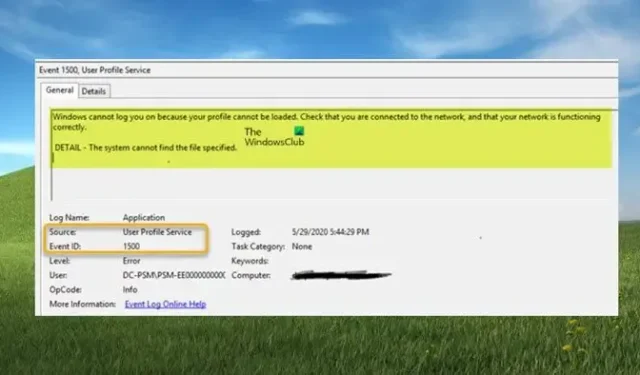
Als na het inschakelen van het gastaccount of het maken van een nieuw gebruikersaccount of een oud account, misschien na een recente Windows-update op uw Windows 11- of Windows 10-systeem, pogingen om in te loggen op de gebruikersaccounts of verbinding te maken met een computer via Remote Desktop mislukken met de fout bericht Windows kan u niet aanmelden omdat uw profiel niet kan worden geladen , dan is dit bericht bedoeld om u te helpen met oplossingen om het probleem op te lossen.
Wanneer het aanmelden bij het gebruikersaccount op de lokale computer of de verbinding met een extern bureaublad mislukt, luidt het volledige foutbericht zoals vastgelegd in de Logboeken met gebeurtenis-ID 1500 als volgt:
Windows kan u niet aanmelden omdat uw profiel niet kan worden geladen. Controleer of u verbonden bent met het netwerk of dat uw netwerk correct functioneert. Neem contact op met uw netwerkbeheerder als dit probleem zich blijft voordoen.
Voor de DETAIL na het foutbericht kunt u een van de volgende zien, afhankelijk van het scenario waarin u het probleem tegenkwam:
- Toegang is geweigerd.
- Het systeem kan het gespecificeerde bestand niet vinden.
- Kan niet inloggen op <NameOfAccount>.
- Slechts een deel van een ReadProcessMemory- of WriteProcessMemory-aanvraag is voltooid.
Windows kan u niet aanmelden omdat uw profiel niet kan worden geladen – Remote Desktop-fout
Als u de foutmelding krijgt dat Windows u niet kan aanmelden omdat uw profiel niet kan worden geladen wanneer u zich probeert aan te melden bij een gebruikersaccount op een lokale computer of wanneer u probeert een externe verbinding tot stand te brengen via Remote Desktop Protocol, maar de verbinding mislukt, de onderstaande oplossingen zouden u moeten helpen het probleem op te lossen, afhankelijk van het scenario.
- Schakel de optie Alleen-lezen uit voor het bestand NTUSER.DAT & UsrClass.dat voor het profiel
- Wijs machtigingen voor volledig beheer toe aan het bestand NTUSER.DAT & UsrClass.dat voor het profiel
- Meld de gebruiker af of verbreek niet-actieve gebruikerssessies in Taakbeheer of meld de gebruiker op afstand af
Laten we deze toepasselijke oplossingen in detail bekijken. Het probleem kan zich in één geval voordoen als er te veel gebruikers zijn aangesloten op de computer waarop u probeert in te loggen. In dat geval is Fix 3 van toepassing. Een ander voorbeeld van deze fout treedt op wanneer het bestand NTUSER.DAT of UsrClass.dat is gedefinieerd als alleen-lezen, of de profielgebruiker beschikt niet over de juiste machtigingen voor deze twee. dat-bestanden — in welk geval respectievelijk Fix 1 en Fix 2 van toepassing zijn.
Nieuwe gebruikersprofielen worden afgeleid van C:\users\default\ tijdens de eerste keer inloggen op een account. Het bestand NTUSER.DAT in latere versies van Windows bevindt zich in C:\Users\default\ntuser.dat. Het bestand UsrClass.dat bevindt zich meestal in C:\Users<UserName>\AppData\Local\Microsoft\Windows.
1] Schakel de optie Alleen-lezen uit voor het bestand NTUSER.DAT & UsrClass.dat voor het profiel
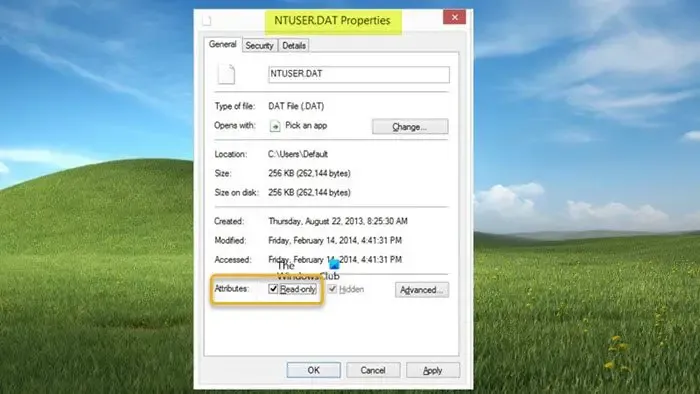
Deze oplossing vereist dat u controleert of de vlag Alleen-lezen is ingesteld op het bestand NTUSER.DAT of UsrClass.dat voor het profiel dat niet kan worden geladen. Als dit het geval is, selecteert u in Verkenner het bestand voor de relevante standaardgebruiker of het gebruikersprofiel in de cache en schakelt u het selectievakje Alleen-lezen uit om de fout Windows kan u niet aanmelden omdat uw profiel niet kan worden geladen op uw computer op te lossen.
2] Wijs machtigingen voor volledig beheer toe aan het bestand NTUSER.DAT & UsrClass.dat voor het profiel
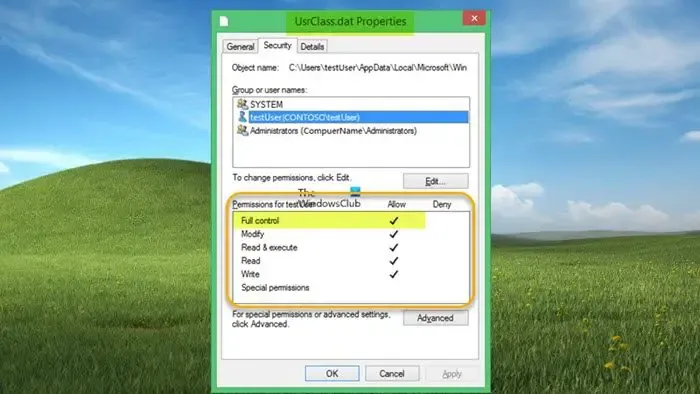
Deze oplossing vereist dat u de machtigingen voor volledig beheer controleert en toewijst aan het bestand NTUSER.DAT & UsrClass.dat in de profielmap in de cache die niet kan worden geladen. Mogelijk merkt u dat de gebruikersgroep Iedereen niet wordt vermeld in het geavanceerde NTFS-bestandssysteem ACLS op DAT-bestanden.
3] Meld de gebruiker af of ontkoppel inactieve gebruikerssessies in Taakbeheer of meld de gebruiker op afstand af
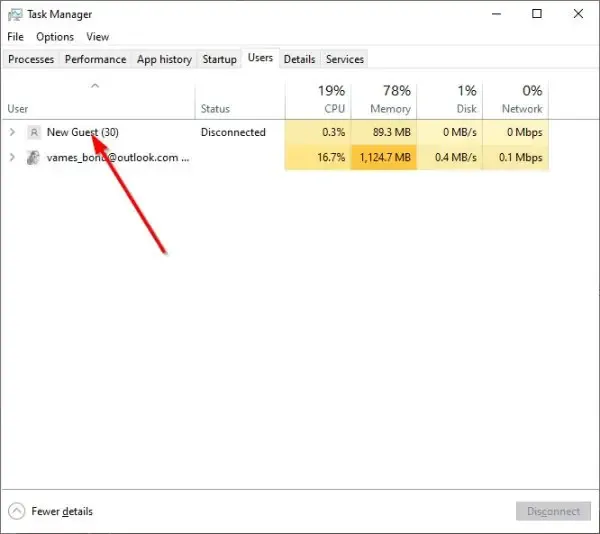
Deze oplossing vereist dat u gebruiker(s) afmeldt of niet-actieve gebruikerssessies verbreekt in Taakbeheer of de gebruiker op afstand afmeldt. Als u om de een of andere reden een gebruiker niet kunt afmelden, kunt u de inactieve gebruikerssessies verbreken door deze stappen te volgen:
- Open Taakbeheer op de server terwijl u actief bent aangemeld als lokale beheerder.
- Klik om uit te vouwen Meer details .
- Selecteer vervolgens het tabblad Gebruikers .
- Als de Status wordt weergegeven als Inactief voor een gebruiker, kunt u de gebruiker selecteren en vervolgens Verbinding verbreken selecteren .
U kunt gebruikers ook op afstand uit het systeem loggen met de volgende opdracht:
logoff TEST01 /server:SERVER01
Deze opdracht logt sessie TEST01 op afstand uit bij de server met een computernaam SERVER01.
Dat is het!
Waarom zegt mijn pc dat het gebruikersprofiel niet kan worden geladen?
Er kunnen verschillende redenen zijn waarom u de foutmelding ‘Gebruikersprofiel kan niet worden geladen’ op uw pc krijgt. De meest waarschijnlijke en meest logische is dat uw gebruikersprofiel beschadigd is. Als u het probleem ondervindt vanwege een opstartfout, zal het probleem waarschijnlijk worden opgelost door de computer af te sluiten en opnieuw op te starten. Als gevolg van een abnormale of onverwachte afsluiting van uw Windows 11/10-apparaat, kan de cache van de gebruikerstoepassing in C:\Users\<gebruikersnaam>\AppData\Local\Packages beschadigd raken.
Hoe reset ik mijn Windows-profiel?
Om uw Windows-profiel opnieuw in te stellen, hoeft u alleen maar uw gebruikersprofiel te verwijderen en vervolgens een nieuw profiel aan te maken. U kunt dit doen als u hebt vastgesteld dat het gebruikersprofiel beschadigd is (omdat de integriteit van het bestandssysteem is aangetast door schrijffouten op de schijf, stroomuitval of virusaanvallen) en niet kan worden gerepareerd. Als u uw pc opnieuw instelt, afhankelijk van de optie die u hebt geselecteerd, worden alle persoonlijke bestanden en gebruikersaccounts op uw pc verwijderd.



Geef een reactie